
Đôi khi kế hoạch không diễn ra như dự tính và bạn có thể sẽ phải thay đổi chuyến bay của mình. Đừng lo lắng, bài viết hướng dẫn đổi chuyến bay chi tiết này sẽ cung cấp cho bạn mọi thông tin cần thiết, từ chính sách thay đổi chuyến bay của Trip.com mới nhất, các bước thực hiện trên ứng dụng và website, cho đến cách xử lý phí đổi vé máy bay và giải đáp mọi thắc mắc thường gặp. Cùng tìm hiểu để thao tác nhanh chóng và tiết kiệm chi phí nhất có thể.
Chính sách thay đổi chuyến bay của Trip.com
Hiểu rõ chính sách là bước đầu tiên và quan trọng nhất để việc thay đổi chuyến bay diễn ra suôn sẻ. Chính sách của Trip.com phụ thuộc vào hạng vé, hãng bay và điều kiện giá vé bạn đã đặt.
- Điều kiện vé: Vé máy bay thường được chia thành các hạng như Vé Không Hoàn Tiền, Vé Tiêu Chuẩn và Vé Linh Hoạt. Vé càng linh hoạt thì phí thay đổi càng thấp, đôi khi được miễn phí.
- Phí thay đổi (Change Fee): Đây là khoản phí bạn phải trả cho hãng bay và Trip.com để xử lý yêu cầu. Phí này thay đổi tùy theo hãng bay và loại vé.
- Chênh lệch giá vé (Fare Difference): Ngoài phí thay đổi, bạn phải trả thêm khoản chênh lệch nếu giá vé mới cao hơn vé cũ. Nếu giá mới thấp hơn, bạn có thể sẽ không được hoàn lại tiền chênh lệch tùy theo điều kiện vé.
- Thời hạn thay đổi: Phần lớn các vé cho phép thay đổi trước giờ khởi hành một khoảng thời gian nhất định (ví dụ: 2h, 24h, 72h). Hãy kiểm tra điều kiện vé cụ thể của bạn.
Các bước thay đổi chuyến bay chi tiết
Trên Ứng Dụng Trip.com
Thao tác trên ứng dụng điện thoại rất tiện lợi và nhanh chóng.
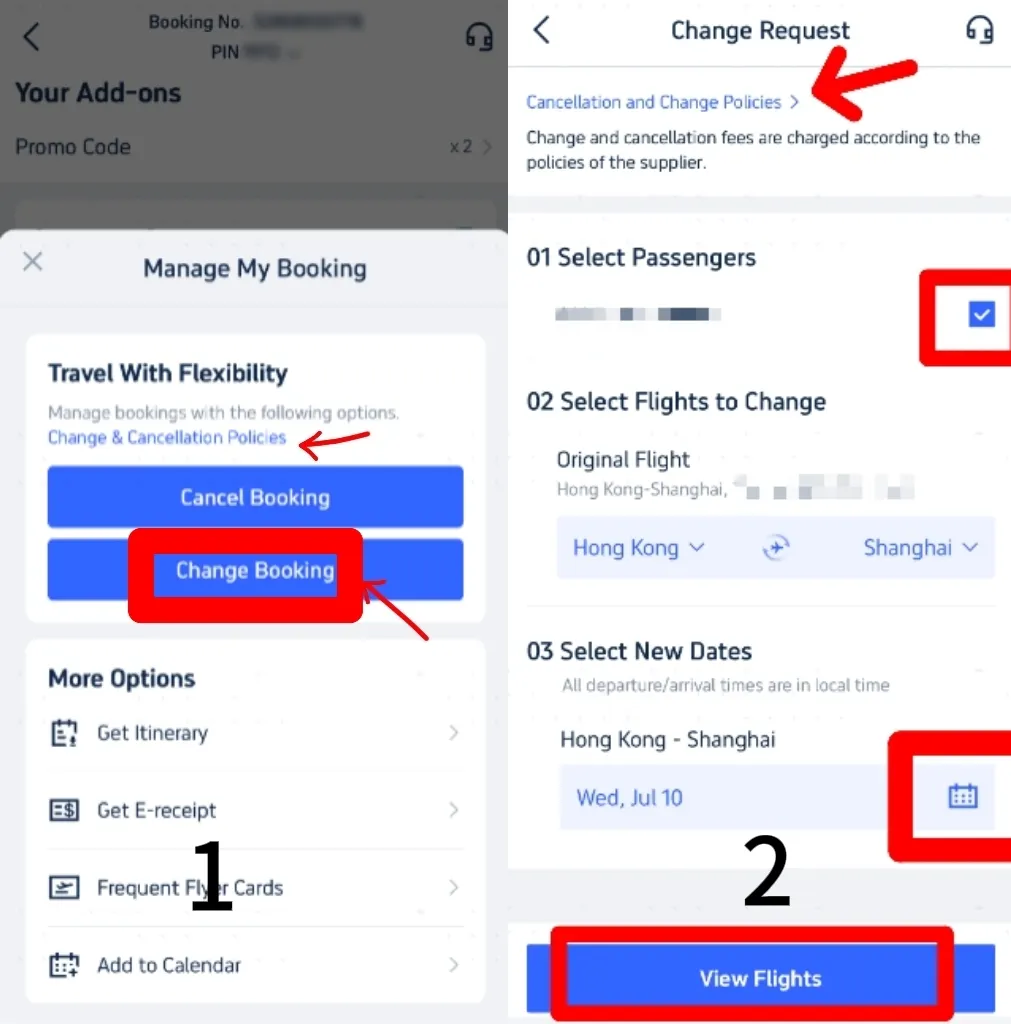
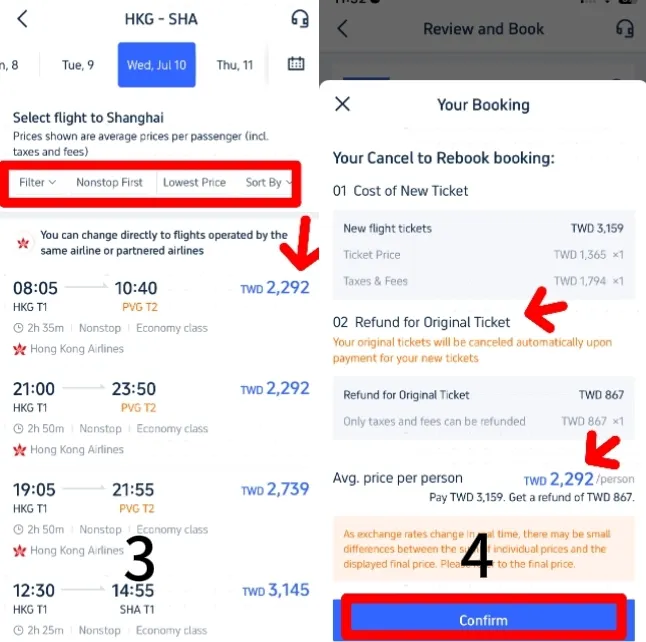
Bước 1: Tìm Đặt Chỗ Của Bạn
- Mở ứng dụng Trip.com và điều hướng đến trang Quản Lý Đặt Chỗ Của Tôi để tìm thông tin đặt vé máy bay hiện tại của bạn.
Bước 2: Thay Đổi Đặt Chỗ
- Xem chính sách thay đổi và hủy áp dụng cho chuyến bay của bạn.
- Chọn 'Thay Đổi Đặt' Chỗ để tiếp tục chuyển đến trang yêu cầu thay đổi. Tại đây, bạn có thể xem lại những chính sách này.
Bước 3: Chọn Hành Khách & Ngày Bay
- Chọn những hành khách cần thay đổi chuyến bay.
- Xác nhận rằng đây là chuyến bay ban đầu mà bạn muốn thay đổi, sau đó chọn ngày đi mới bằng cách nhấp vào nút lịch.
Bước 4: Chọn Chuyến Bay Mới
- Sau khi chọn được ngày mới, hãy nhấp vào 'Tìm Chuyến Bay' để xem các tùy chọn có sẵn.
- Sử dụng bộ lọc như 'Chuyến Bay Thẳng' hay 'Giá Rẻ Nhất' để chọn chuyến bay theo mong muốn của bạn. Đảm bảo chuyến bay mới do cùng một hãng hàng không hoặc các hãng hàng không liên kết khai thác.
Bước 5: Xác Nhận Đặt Chỗ
- Sau khi chọn được chuyến bay, hãy tiếp tục xác nhận thông tin đặt chỗ mới.
- Kiểm tra khoản hoàn có thể nhận lại từ vé ban đầu so với giá vé mới. Giá vé cuối cùng sẽ được xác định dựa trên các thông tin đó.
Bước 6: Hoàn Tất Thanh Toán
- Nếu bạn thấy giá vé máy bay mới hợp lý, hãy xác nhận lựa chọn của bạn và tiếp tục quy trình thanh toán.
- Sau khi hoàn tất thanh toán, bạn sẽ nhận được thông báo xác nhận đặt chỗ đã được cập nhật của mình. Xác nhận mọi thông tin chi tiết đều chính xác.
Trên Trang Web Trip.com
Giao diện website trên máy tính sẽ cho bạn cái nhìn tổng quan hơn.
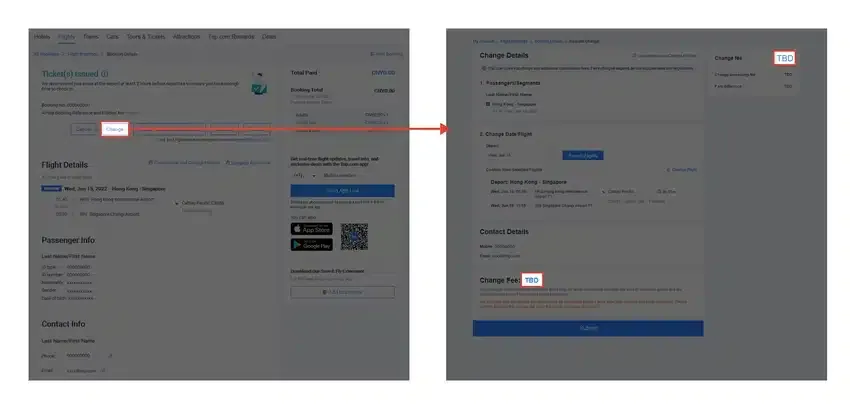
Nguồn từ theflightexpert
Bước 1: Truy cập Đặt Chỗ Của Bạn
- Điều hướng đến danh sách đặt chỗ của bạn trên trang web Trip.com. Xác định và chọn đặt chỗ bạn cần thay đổi.
Bước 2: Bắt Đầu Thay Đổi
- Nhấp vào "Thay Đổi" rồi bắt đầu tìm chuyến bay mới trong mục 2, được gán nhãn "Thay Đổi Ngày/Chuyến Bay". Tham khảo ảnh chụp màn hình đã cung cấp để được hướng dẫn.
Bước 3: Chọn Chuyến Bay Mới Của Bạn
- Chọn chuyến bay mới dựa trên tình trạng còn chỗ và ưu tiên của bạn. Làm theo hướng dẫn trên màn hình để tiếp tục thực hiện thay đổi.
Bước 4: Xem Xét Và Xác Nhận Phí Đổi
- Mọi khoản phí đổi có thể áp dụng sẽ được hiển thị trong mục “Phí Đổi” ở phần thông tin đặt vé máy bay.
Cách Đặt Vé Máy Bay Trên Trip.com?
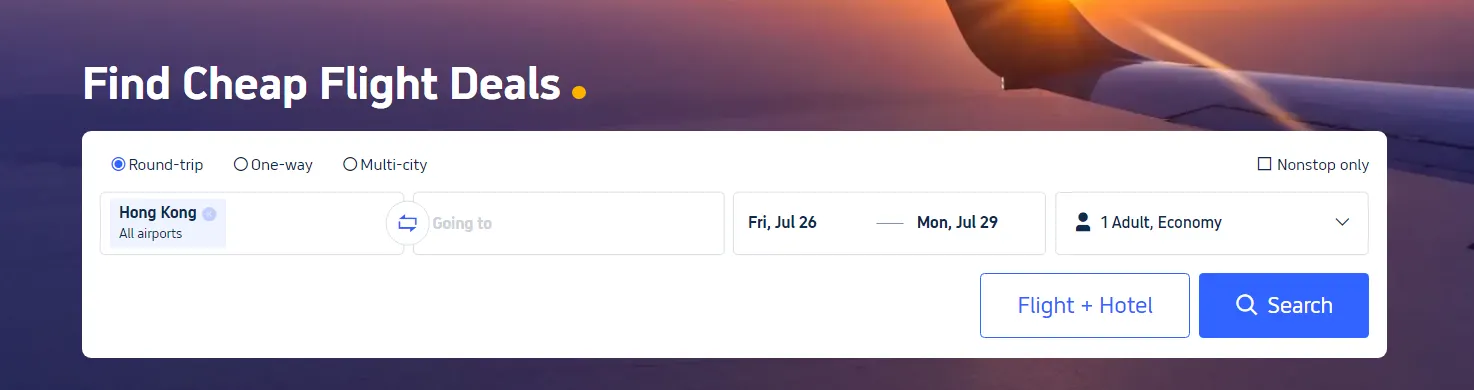
- Bước 1: Trước Tiên, Hãy Tải Ứng Dụng Xuống, tải ứng dụng Trip.com từ App Store hoặc Google Play Store. Ứng dụng thường có các ưu đãi và chiết khấu độc quyền mà trang web không có.
- Bước 2: Đăng Ký và Đăng Nhập Tạo tài khoản và đăng nhập vào tài khoản Trip.com hiện có để truy cập các ưu đãi chỉ dành cho thành viên và tích lũy Trip Coins qua các đơn đặt của bạn.
- Bước 3: Tìm Kiếm Chuyến Bay Nhập thông tin chuyến đi của bạn như thành phố khởi hành, điểm đến, ngày đi và số lượng hành khách. Nhấp vào 'Tìm Kiếm' để xem các chuyến bay còn chỗ.
- Bước 4: Áp Dụng Bộ Lọc Sử dụng bộ lọc để thu hẹp các tùy chọn của bạn. Bạn có thể lọc theo giá, số điểm dừng, hãng hàng không, thời gian bay và nhiều tiêu chí khác. Cách này giúp bạn tìm được chuyến bay phù hợp nhất với ngân sách và ưu tiên của bạn.
- Bước 5: Sắp Xếp Theo Giá Sắp xếp kết quả tìm kiếm theo giá để xem các tùy chọn có giá rẻ nhất trước. Bạn cũng có thể hiển thị các chuyến bay theo chế độ xem lịch để biết ngày nào có mức giá rẻ nhất.
- Bước 6: Tìm Kiếm Ưu Đãi và Chiết Khấu Tìm các ưu đãi và chiết khấu đặc biệt. Trip.com thường xuyên có chương trình khuyến mãi và ưu đãi độc quyền chiết khấu cho chuyến bay trên các tuyến đường hoặc của hãng hàng không cụ thể.
- Bước 7: Đặt Thông Báo Giá Nếu bạn có thể linh hoạt thay đổi ngày đi, hãy đặt thông báo giá cho tuyến đường bạn mong muốn. Trip.com sẽ thông báo cho bạn khi giá vé giảm để bạn có thể đặt được vé với mức giá tốt nhất.
Câu hỏi thường gặp về thay đổi chuyến bay (FAQs)
Tôi có thể thay đổi chuyến bay miễn phí không?
Có, trong một số trường hợp như: hãng bay thay đổi lịch trình, chính sách đặc biệt trong mùa dịch, hoặc nếu bạn sở hữu vé hạng linh hoạt có điều khoản cho phép. Hãy luôn kiểm tra điều kiện vé.Làm sao để biết chính xác phí thay đổi là bao nhiêu?
Phí chính xác sẽ được hiển thị rõ ràng trên trang xác nhận trước khi thanh toán, sau khi bạn chọn chuyến bay mới. Bạn có quyền hủy bỏ giao dịch nếu thấy phí không phù hợp.Tôi không tìm thấy nút "Thay đổi chuyến bay" thì phải làm sao?
Điều này thường có nghĩa là vé của bạn không cho phép thay đổi trực tuyến hoặc đã quá thời hạn. Bạn cần liên hệ với bộ phận hỗ trợ khách hàng của Trip.com để được hỗ trợ trực tiếp.Tôi có thể thay đổi chuyến bay qua điện thoại không?
Có thể. Bạn hoàn toàn có thể gọi đến hotline hỗ trợ của Trip.com Vietnam để được nhân viên hướng dẫn và hỗ trợ thay đổi. Đây là lựa chọn tốt nếu bạn gặp khó khăn với thao tác trực tuyến.Thẻ tín dụng/ngân hàng của tôi đã được ghi nợ nhưng chưa nhận được vé mới?
Đừng quá lo lắng. Đôi khi quá trình xử lý có thể chậm trễ một chút. Trước tiên, hãy kiểm tra lại mục "Spam" hoặc "Quảng cáo" trong email. Nếu vẫn không thấy, hãy chụp lại màn hình giao dịch thành công và liên hệ hỗ trợ với thông tin đó để được giải quyết nhanh nhất.
Việc thay đổi chuyến bay trên Trip.com thực sự không quá phức tạp nếu bạn nắm rõ chính sách đổi vé và thực hiện theo đúng hướng dẫn từng bước chi tiết như trên. Chìa khóa để đổi vé máy bay thành công với mức phí tối ưu nhất là hiểu rõ điều kiện vé ban đầu và thao tác sớm trước giờ khởi hành. Trong mọi trường hợp, bộ phận hỗ trợ khách hàng 24/7 của Trip.com luôn sẵn sàng giải quyết những vấn đề phát sinh giúp bạn. Chúc bạn có một hành trình thuận lợi!
